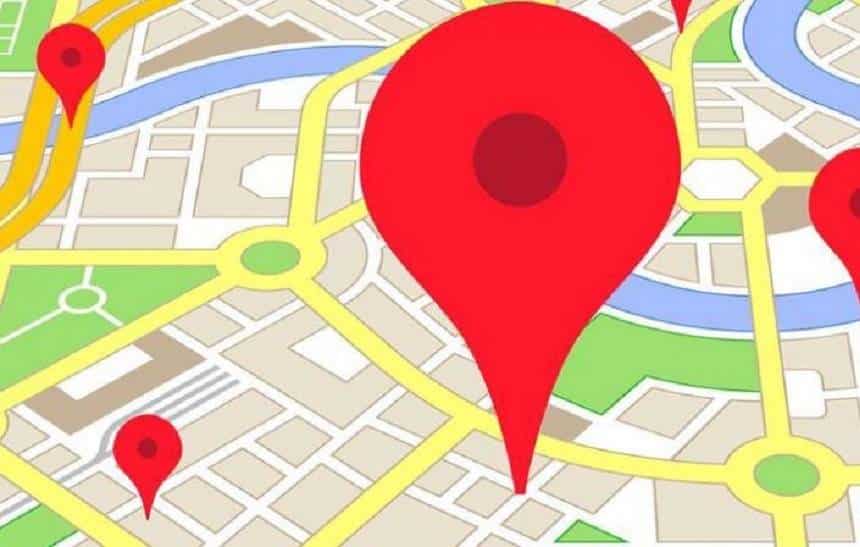Na matéria anterior do Olhar Digital, você conferiu algumas dicas úteis para serem usadas no Google Maps que são pouco divulgadas. Aqui, está a continuação dela com mais 5 dicas que podem lhe ajudar.
Na seleção é possível ver como integrar um calendário com o aplicativo, ver construções ou monumentos em 3D e muito mais. Confira:
6. O Maps é conectado ao seu calendário e Gmail
O Google Maps também facilita a vida quando marcamos algum evento na agenda ou recebemos algum convite (e aceitamos) pelo Gmail. Se em um desse dois aplicativos estiver marcado o endereço, o Maps já sincroniza automaticamente e o deixa salvo.
Para ver seus compromissos com endereço, abra o Google Maps, clique no menu com três riscos (também chamado de menu “hamburguer”) que está no canto esquerdo superior. Na janela que se abre, escolha a opção “Seus Lugares”. Agora, nas abas que aparecem na parte de cima, deslize até a opção “Próximas reservas”.

Pronto, os eventos que contém endereços aparecem listados. E ao clicar em um deles, é aberto o mapa com a localização. Com isso, basta clicar no botão “Rotas” para escolher o tipo de transporte e deixar o Maps traçar a rota.
-> Saiba tudo sobre o Google Maps: história, principais recursos e mais!
7. Compartilhe sua viagem em tempo real
O compartilhamento de localização já existe no Google Maps há algum tempo. Basta selecionar o recurso na barra lateral, escolher com quem você deseja partilhar, por quanto tempo e com qual app deseja dividir sua rota. É possível fazer isso até mesmo pelo WhatsApp.
Mas o recurso agora foi expandido para incluir o andamento da viagem. Isso permite que você compartilhe sua posição com pessoas selecionadas enquanto navega até o destino. Eles, além de verem onde você está em tempo real, também já terão um horário estimado da sua chegada.

O legal desse recurso é que será mais necessário enviar mensagens do tipo “tô chegando”. E também não deixa de ser uma segurança as pessoas saberem onde você está. Depois que o aplicativo traçar sua rota, toque na seta na parte inferior da tela, selecione “Compartilhar progresso da viagem” e escolha a(s) pessoa(s) com quem deseja partilhar. A funcionalidade permanece ativa até você chegar ao seu destino ou quando quiser desativar manualmente.
8. Seja um guia local
Muitas das informações extras que tornam o Google Maps bastante útil vêm em grande parte da comunidade de usuários. Você pode participar se tornando um Guia Local. Há mais de 30 milhões deles em todo o mundo e ganham pontos e recompensas por seus esforços. Isso inclui, por exemplo, três meses de Google Play Music ou desconto no aluguel de filmes.
Tudo o que você precisa fazer é selecionar “Minhas contribuições” na barra lateral e, em seguida, tocar em “Primeiros passos” quando solicitado a participar dos Guias Locais. É possível contribuir de várias maneiras: deixando avaliações e classificações de locais que já visitou, compartilhando fotos de locais, e respondendo a perguntas de outros usuários sobre sua região.

Cada contribuição gera pontos e você avança em níveis que vão de 1 a 10. Segundo o Google, os pontos acumulados são trocados por acessos antecipados a recursos de serviços da empresa e vantagens especiais de parceiros.
9. Ver edifícos e construções em 3D
No Brasil esse recurso funciona, mas não está tão caprichado quanto em outros países. O melhor mesmo é ver monumentos e locais famosos, como a Torre Eiffeil e a pompa da London Eye, a roda gigante mais famosa da Inglaterra. É provável que, com o tempo, tenhamos os prédios com mais detalhamento por aqui também.
Para ver os monumentos e prédios em 3D é muito simples. Quando estiver sobre o local, incline o mapa a 45 graus deslizando dois dedos sobre ele. Agora basta dar o zoom até que as edificações”brotem”do chão. Assim é possível ver vários monumentos e construções famosas pelo mundo.

10. Calibrar a bússola do Smartphone
Sim, o seu aparelho tem uma bússola eletrônica, que serve para orientar a direção correta. É raro, mas quando você perceber que o mapa está um tanto torto enquanto trafega até seu destino, é interessante calibrá-la.
Geralmente, o próprio sistema avisa e mostra um gráfico de como fazer o processo. Mas é possível ativar manualmente. Simplesmente clique no ponto azul no mapa, que é a sua localização. Na tela que abre, clique em “Calibrar Bússola” e siga as instruções do desenho.

Só lembre-se de não fazer isso em público, pois o processo pode parecer um tanto esquisito.